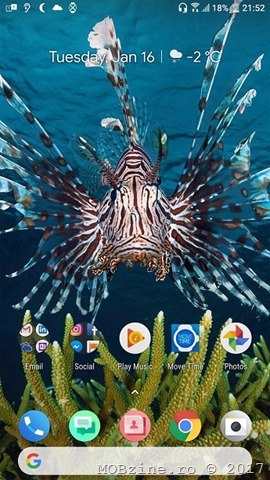
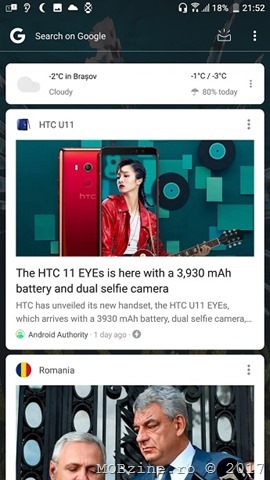
Ce ziceți dacă v-aș spune că puteți să vă transformați smartphone-ul HTC U11 într-un Pixel 2, fără să fie nevoie să îi schimbați ROM-ul și așa să riscați să îi pierdeți garanția. Evident, cel mai simplu ar fi să îi puneți un ROM nou, curat, eliberat de o grămadă de bloatware, peste care să puneți aplicațiile standard Google (asta în ideea că nu vă deranjează că sunteți 100% Google).
Există însă și o altă variantă, mai simplă, care nu implică obținerea contului root și schimbarea ROM-ului. E nevoie doar să aveți curajul și să descărcați câteva APK-uri Google, special modificate, ce vă vor aduce pe HTC U11 aplicațiile standard Google, cele prezente pe Pixel 2.
ATENȚIE: Instalarea și folosirea de pachete APK din surse non Google Play este o operație care vă expune aparatul la infectarea cu malware. Dacă vreți să încercați ceea ce vă spun mai jos, o faceți pe propria răspundere.
Pentru că am ajuns oarecum să mă plictisesc de Pixel Launcher 2 iar noul HTC Sense de pe Android 8 Oreo nu îmi place neapărat pe HTC U11, am zis că merită să încerc ceva nou și să mă duc spre o configurație Android cât mai apropiată de cea Vanilla, prezentă pe aparatele Pixel.
Am găsit thread-ul acesta de pe XDA unde sunt date explicații simple, inclusiv link-uri de download pentru APK-uri modificate de Pixel Launcher, Google Phone.
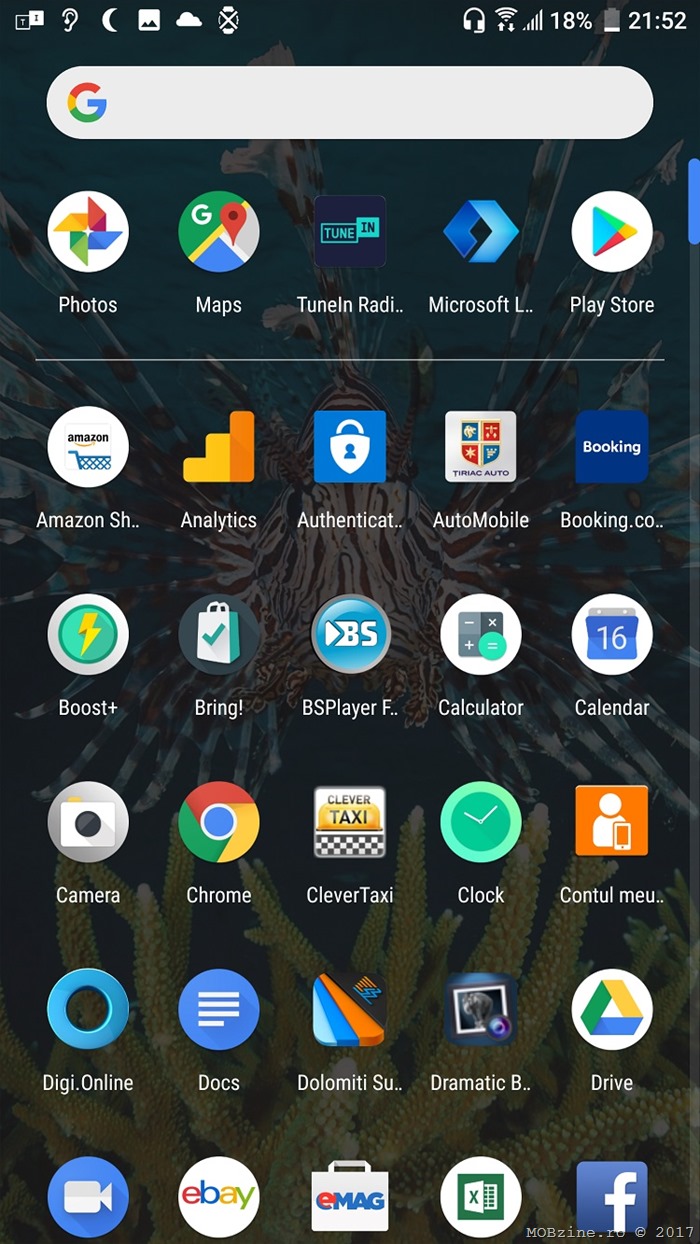 Pe scurt, lucrurile stau cam așa.
Pe scurt, lucrurile stau cam așa.
1. Descărcați shell-ul Pixel Launcher de aici. Îl instalați (aveți grijă să activați opțiunea de instalare de APK-uri din surse terțe doar pentru această aplicație, pe urmă o dezactivați).
a. Îl setați ca shell implicit din Settings/Apps/Configure Apps și apoi Home App.
b. Activați opțiunea App Shortcuts:
Settings > Apps > … drop down > Configure Apps > Home App > select “Pixel Launcher”
c. Activați notificările Dots șI Calendar:
Settings > Apps > Pixel Launcher > Permissions > Enable All
2. Setați Display size pe Small:
Settings > Display, Gestures & Buttons > Display Size > și apoi “Small”
3. Instalați aplicațiile standard Google
a. Google Phone
Settings > Apps > … drop down > Configure Apps > Phone App > select “Phone”
c. Android Messages
Settings > Apps > … drop down > Configure Apps > SMS App > select “Messages”
d. Google Clock
4. Opțional, renunțați la aplicațiile HTC.
a. puneți telefonul în mod Dev
Settings > About > Software Information > More > apăsați de mai multe ori pe “Build Number” până apare notificarea că modul dev e activ. Apoi Settings > Developer Options > Toggle “USB Debugging”
b. Instalați ADB
c. Împreună cu comanda adb shell folosiți următoarele combinații ca să scăpați de aplicațiile standard HTC.
HTC Sense Home
pm uninstall -k –user 0 com.htc.launcher
HTC Lockscreen
pm uninstall -k –user 0 com.htc.lockscreen
Notă: Pierdeți HTC lock screen gestures.
HTC Phone
pm uninstall -k –user 0 com.android.incallui
HTC Contacts
pm uninstall -k –user 0 com.htc.contacts
HTC MMS |
pm uninstall -k –user 0 com.htc.sense.mms
HTC Mail
pm uninstall -k –user 0 com.htc.android.mail
HTC Help
pm uninstall -k –user 0 com.htc.guide
HTC Clock
pm uninstall -k –user 0 com.htc.android.worldclock
HTC Alexa
pm uninstall -k –user 0 com.htc.htcalexa
HTC Sense Companion
pm uninstall -k –user 0 com.htc.aiclient
Republic News
pm uninstall -k –user 0 com.mobilesrepublic.appy
Reporniti telefonul și bucurați-vă de un HTC U11 ce funcționează similar cu un Pixel 2, aparat cu care este identic din punct de vedere hardware.
Baftă!



